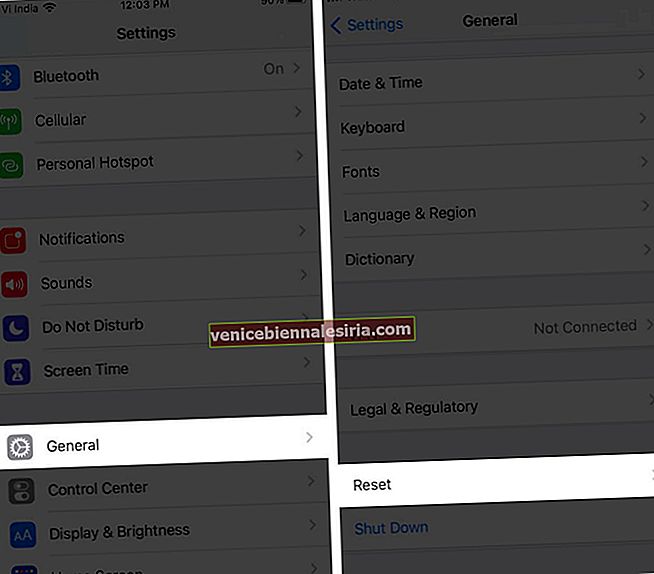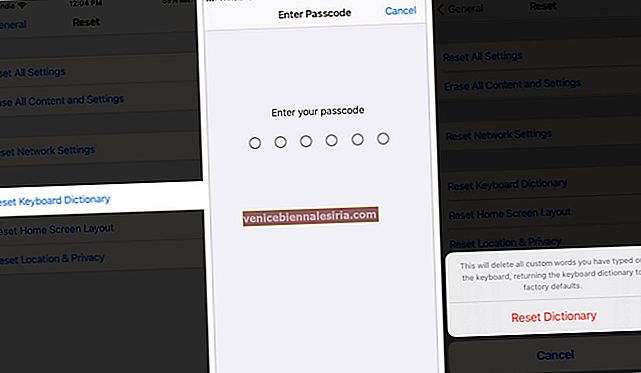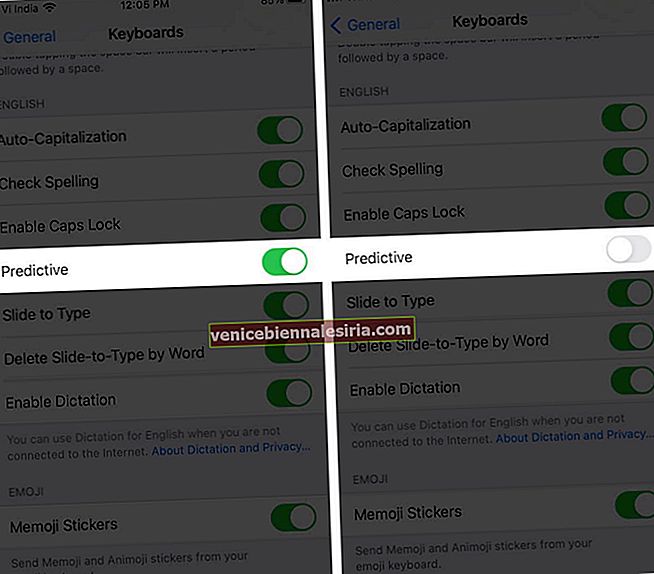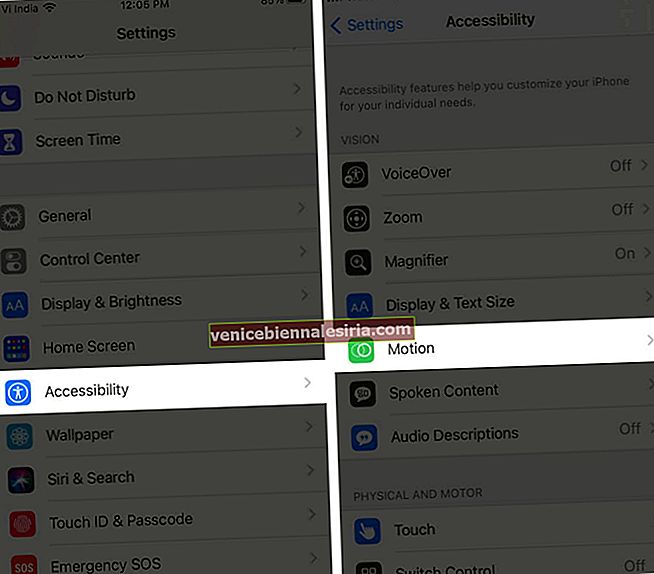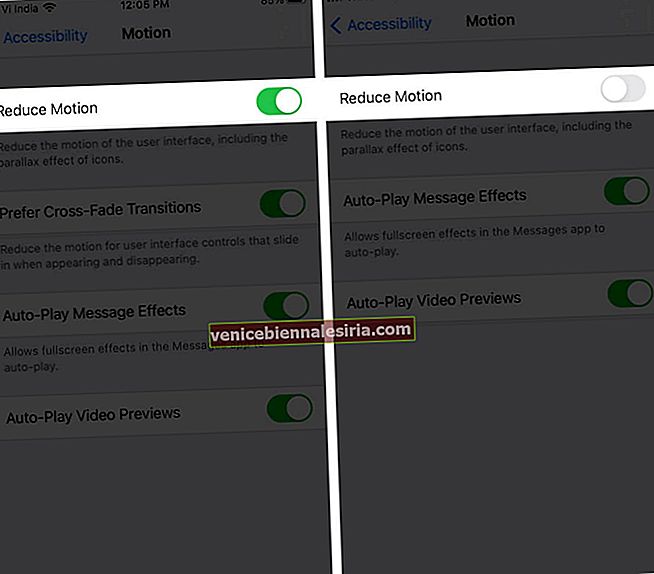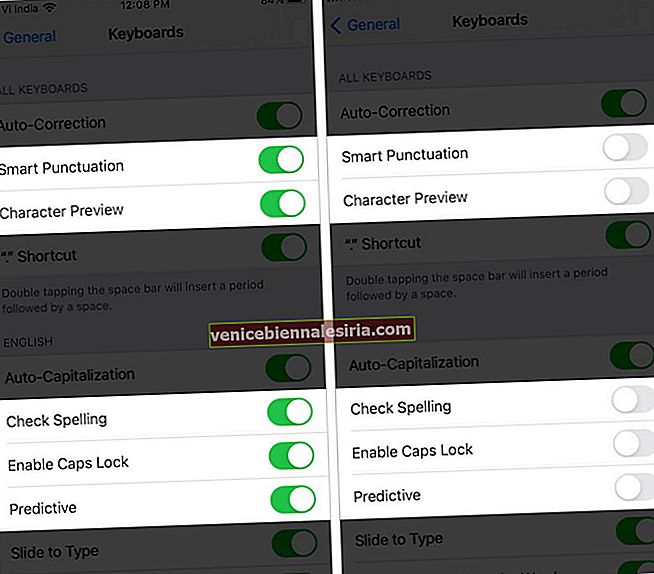Tastatura dvs. este întârziată sau blocată în timp ce tastați? Acest lucru este, fără îndoială, frustrant, dar nu sunteți singur, deoarece mulți oameni s-au confruntat cu această problemă, în special pe iOS 14.2. Problema apare într-o multitudine de aplicații, de la Mesaje și Facebook la Safari și multe altele. Deși puteți schimba oricând tastatura, este util să știți cum să remediați decalajul tastaturii de pe iPhone și iPad. Iată deci câteva soluții practice pentru dvs.
- Forțați reporniți telefonul
- Resetați dicționarul tastaturii
- Dezactivați textul predictiv
- Activați / dezactivați Reduceți mișcarea
- Dezactivați toate setările tastaturii
- Actualizați iPhone-ul la cea mai recentă versiune iOS
Soluție 1. Forțați reporniți iPhone-ul
Primul pas pentru a remedia orice problemă de pe telefon este repornirea acestuia. Dacă reporniți forțat, scăpați de orice erori minore și poate rezolva decalajul de pe tastatură pe iOS 14.
- Pe iPhone 6S sau o versiune anterioară, apăsați simultan butoanele Home și Power până când vedeți sigla Apple.
- Pe iPhone 7 și 7 Plus, apăsați și mențineți lateral butonul și Volum Jos butonul timp de cel puțin 10 secunde , până la logo - ul Apple apare pe ecran.
- Pe un iPhone 8 sau mai târziu, rapid apăsați și eliberați din Volume Up buton. Apoi repede apăsați și eliberați din volum în jos butonul. Apoi, țineți apăsat butonul lateral până când vedeți sigla Apple pe ecran.
Consultați această postare pentru a afla mai multe despre repornirea forțată a iPhone-ului și iPad-ului.
Soluția 2. Resetați dicționarul tastaturii
Uneori poate apărea o problemă de compatibilitate cu datele de pe tastatură de pe iOS 13 atunci când treceți la iOS 14. Pentru a remedia această problemă, resetarea dicționarului de tastatură este o metodă dovedită de depanare a problemelor de întârziere de pe tastatură pe iPhone și iPad.
Desigur, acest lucru va restabili dicționarul tastaturii la valorile implicite și orice cuvinte sau argou salvate sau șterse vor fi șterse.
- Accesați Setări → General → Reset.
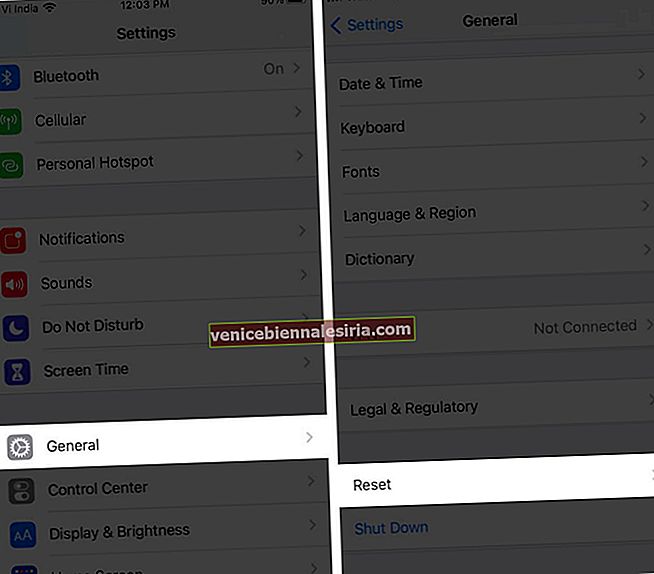
- Apăsați pe Resetare dicționar tastatură introduceți codul dvs. de acces . Apoi apăsați pe Resetare dicționar.
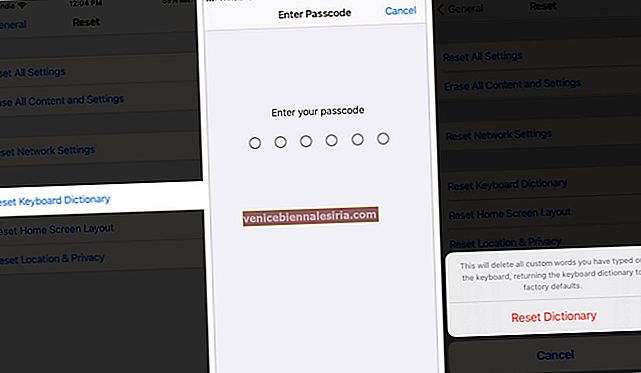
Soluția 3. Dezactivați textul predictiv
Funcția de text predictiv de pe tastatura iOS vă ajută să tastați mai repede sugerând următoarele cuvinte pe care ați putea dori să le utilizați. Cu toate acestea, poate provoca uneori o performanță lentă, așa că încercați să o dezactivați după cum urmează:
- Accesați Setări → Generalități → Tastatură .

- Derulați în jos și dezactivați tastatura predictivă.
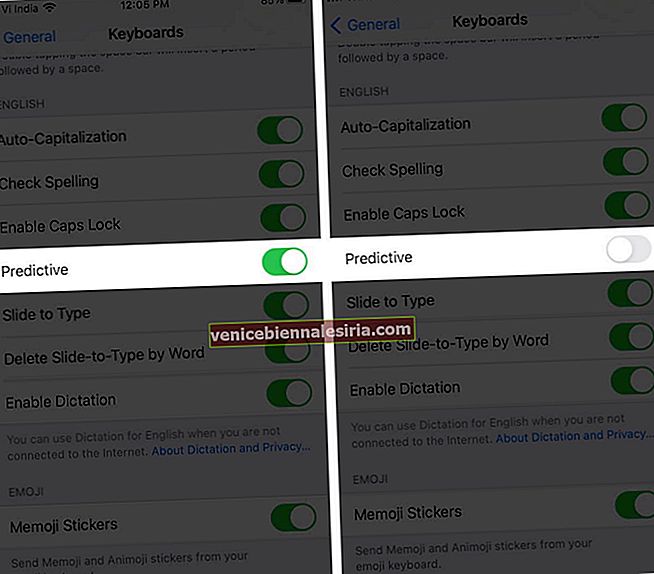
Dacă aveți încă o tastatură lentă pe iPhone și iPad, încercați pașii următori de mai jos.
Soluție 4. Activare / dezactivare Reducere mișcare
Setările de mișcare de pe iPhone controlează estetica utilizării dispozitivului. Acestea includ efecte vizuale, cum ar fi tranzițiile aplicației și tastatura care se deschide și se închide. Activarea sau dezactivarea unor astfel de animații poate ajuta la rezolvarea problemei unei tastaturi întârziate.
- Accesați Setări → Accesibilitate .
- Selectați Mișcare pentru a vedea o listă de opțiuni de efecte vizuale.
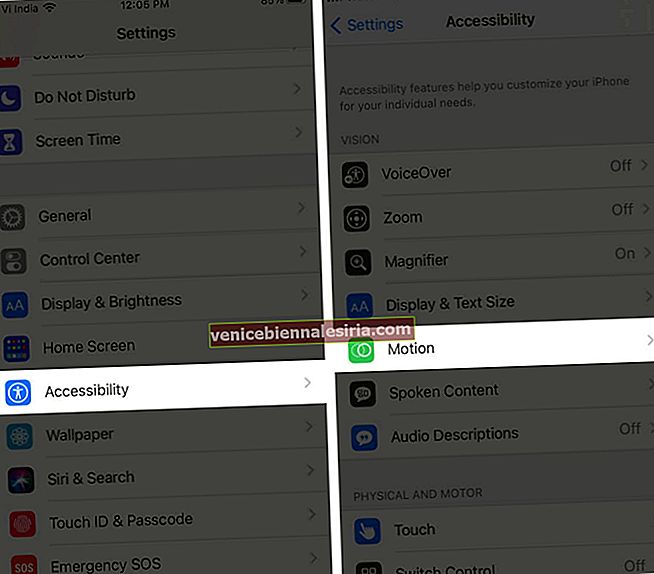
- Dacă opțiunea Reduce mișcare este activată, opriți-o. Dacă este deja oprit , activați-l.
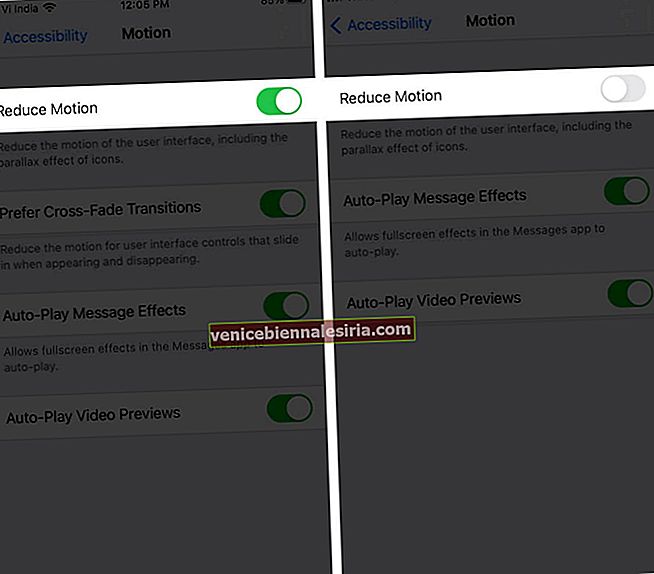
Vedeți dacă acest lucru vă remediază problemele de tastatură. Dacă nu, continuați cu pașii următori de mai jos.
Soluția 5. Dezactivați toate setările tastaturii
Tastatura iPhone sau iPad are o mulțime de opțiuni de personalizare, cum ar fi corecția automată, punctuația inteligentă, scrierea cu majuscule, verificarea ortografiei etc.
Merită să dezactivați fiecare dintre aceste caracteristici una câte una pentru a verifica dacă rezolvă problema decalajului de la tastatură.
- Accesați Setări → General .
- Selectați tastatura .

- Dezactivați fiecare opțiune din listă, rând cu rând și testați tastatura. Sau, pur și simplu dezactivați toate și vedeți dacă remediază problema.
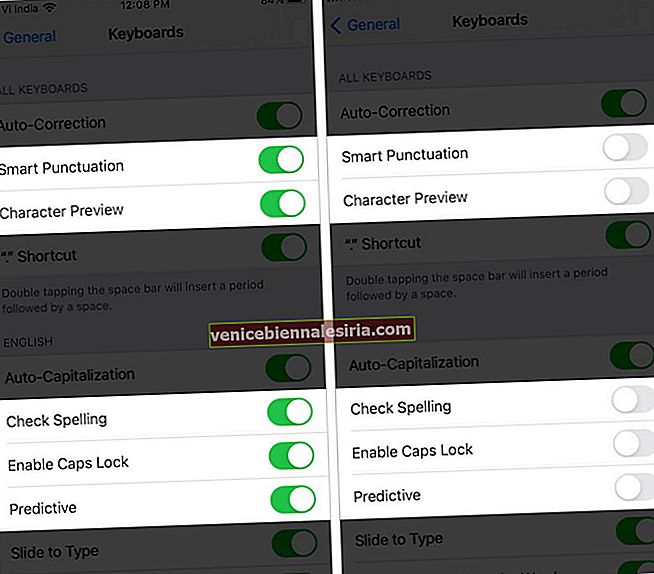
6. Actualizați-vă iPhone-ul la cea mai recentă versiune iOS
Probabil că utilizați deja cea mai recentă versiune de iOS sau iPadOS, dar în orice caz, ar trebui să verificați dacă există o actualizare disponibilă. Apple lansează adesea patch-uri care remediază erori precum problema decalajului de la tastatură, deci ar trebui să instalați orice actualizări atunci când acestea sunt disponibile.
Accesați Setări → Generalități → Actualizare software.

Dacă există o actualizare disponibilă, urmați instrucțiunile de pe ecran pentru ao instala.
S-a rezolvat problema cu întârzierea tastaturii!
Sperăm că acest ghid v-a ajutat să remediați problema întârzierii tastaturii de pe iPhone sau iPad. În cazul în care problema persistă, puteți încerca să utilizați o tastatură terță parte până când Apple oferă o soluție permanentă.
Citește în continuare:
- Utilizați tastatura cu o singură mână pe iPhone
- Sfaturi pentru tastatură pentru iPhone și iPad
- Eliminați pictograma microfon de pe tastatură pe iPhone